Wix ブッキング:ブッキングカレンダーから予約とスタッフに関するレポートをエクスポートする
2分
この記事内
- ブッキングカレンダーからレポートをエクスポートする
- よくある質問
ビジネスを効率的に管理するために、必要なレポートを入手します。予約データは、.CSV ファイル形式でエクスポートすることができます。これらのレポートは、Microsoft Excel や Google スプレッドシートなどのソフトウェアで開くことができます。
たとえば、特定の日にセッションに参加したすべての顧客に連絡を取りたい場合は、エクスポートしたレポートで、それらの顧客の名前や連絡先をまとめて確認することができます。
ブッキングカレンダーからレポートをエクスポートする
レポートをエクスポートすると、選択した期間の予約とスタッフのデータをダウンロードすることができます。これにより、ビジネスのパフォーマンスを分析して、よりスタッフを効果的に管理できるようになります。
レポートをエクスポートする方法:
- サイトダッシュボードの「ブッキングカレンダー」にアクセスします。
- ページ上部の「管理」 をクリックします。
- 「予約データをエクスポート」を選択します。
- ドロップダウンをクリックして、エクスポートするレポートの種類を選択します:
予約リスト
スタッフの勤務時間
5. エクスポートするデータの日付範囲を選択します。
6.「エクスポート」をクリックします。
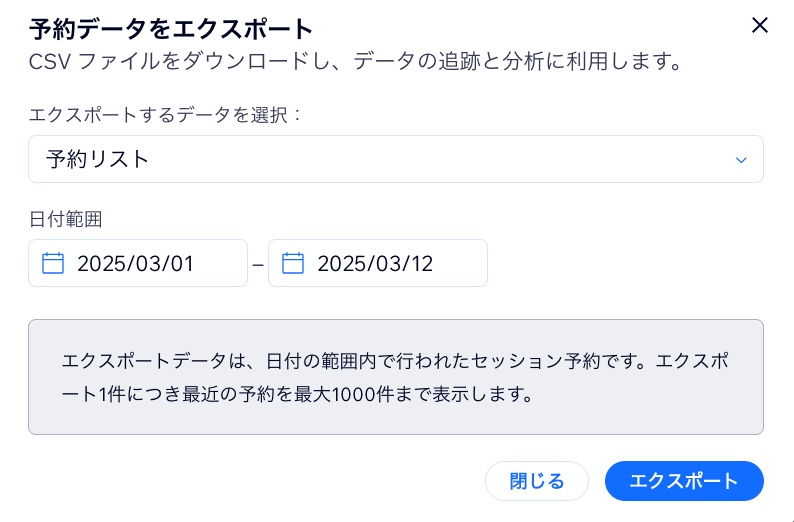
よくある質問
予約データレポートのエクスポートに関する詳細については、以下の質問をクリックしてください。
エクスポートしたファイルの項目をカスタマイズすることはできますか?
エクスポートしたレポートにデータが表示されないのはなぜですか?
顧客の個人情報が正しく表示されないのはなぜですか?

